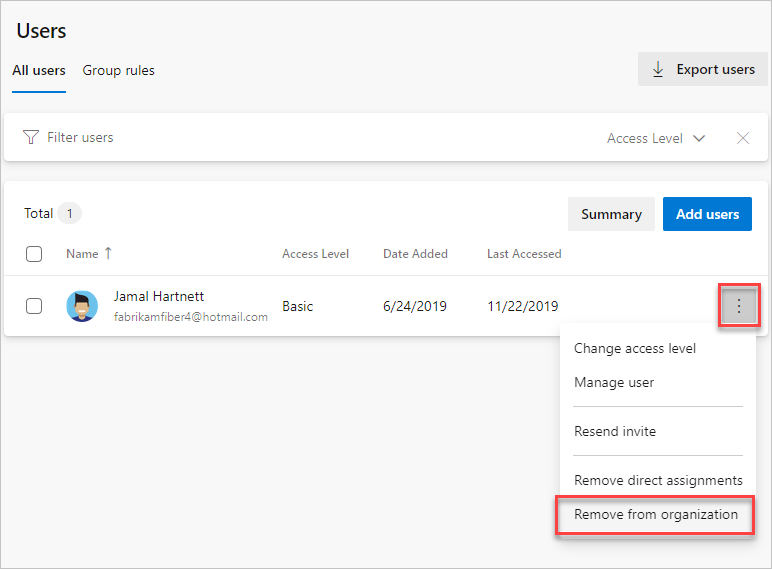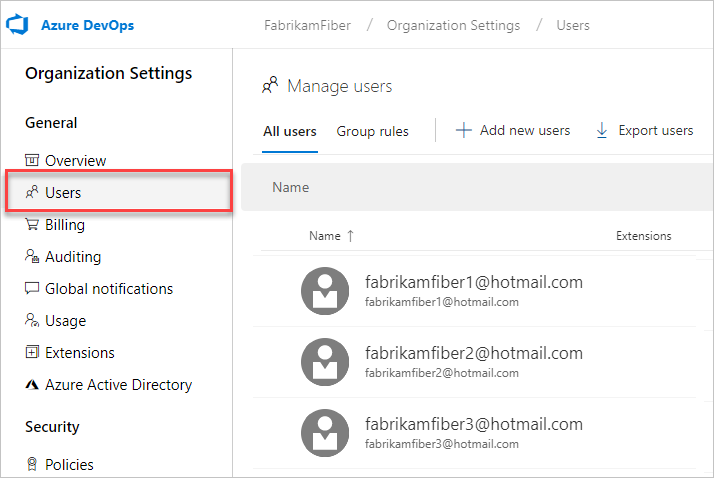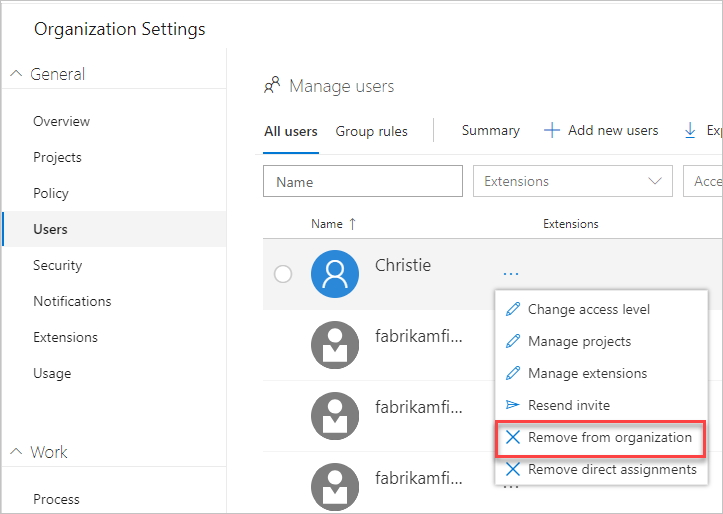活动
从 Azure DevOps 中删除用户
Azure DevOps Services | Azure DevOps Server 2022 - Azure DevOps Server 2019
如果用户不再需要团队、项目或组织的访问权限,则可以移除其访问权限。 删除访问权限可确保只有经过授权的用户才能查看和组织的数据和资源并与之交互。 本文提供有关如何从 Azure DevOps 中的团队、项目或组织中删除用户访问的分步说明。 通过遵循这些准则,可以确保组织的安全和资源管理做法保持可靠且最新。
重要
- 从团队或项目中删除用户不会将其从组织中删除。
- 分配给用户的工作项不受删除其访问权限的影响。
- 对于 Microsoft Entra ID 支持的组织:
- 从 Microsoft Entra ID 中删除用户会阻止向该用户分配新项目(例如工作项或拉取请求)。 但是,保留已分配的项目的历史记录。
- 从组织中删除用户不会删除任何Microsoft Entra 组中的成员身份。 如果用户是访问授予Microsoft Entra 组的成员,他们仍有权访问 Azure DevOps。 若要完全删除用户,请确保这些用户不在任何访问授予Microsoft Entra 组中。 有关详细信息,请参阅 使用 Microsoft Entra 组管理访问权限。
- 对于托管服务帐户(MSA)支持的组织:从 MSA 支持的组织中删除用户不会将其从租户中删除,并且可以随时重新添加这些用户。
| 类别 | 要求 |
|---|---|
| 权限 | 项目集合管理员组的成员。 组织所有者自动是此组的成员。 |
备注
从 Web 门户看到的映像可能与本文中看到的映像不同。 这些差异是由于对 Azure DevOps 进行的更新造成的。 但是,除非明确提及,否则可用的基本功能保持不变。
若要从项目中删除用户,请从他们所属的 Teams 组或项目的 “参与者” 组中删除用户。 有关详细信息,请参阅 将用户添加到项目或特定团队。 可以从团队组或安全组的 “成员 ”页中删除用户。
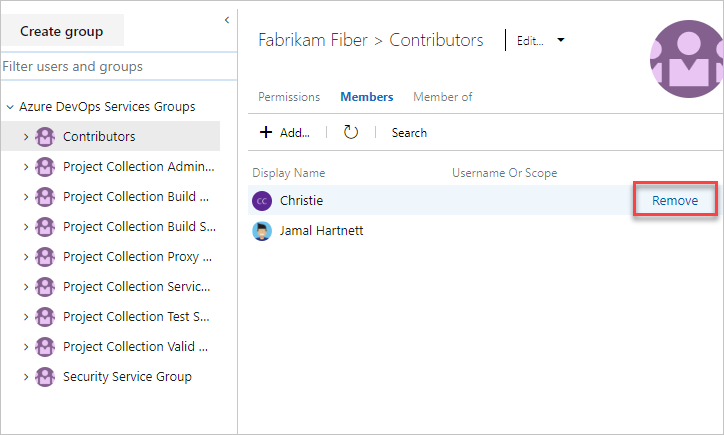
其他资源
培训
认证
Microsoft Certified: DevOps Engineer Expert - Certifications
此认证测试你是否能够完成以下技术任务:设计和实现流程和通信;设计和实现源代码管理策略;设计和实现生成和发布管道;制定安全性和合规性计划;实施检测策略。
文档
-
操作指南:将用户或组添加到安全组以及管理 Azure DevOps 中的安全组。
-
如何将用户或组添加到团队,或向项目添加成员或组。
-
使用 Microsoft Entra 组管理访问权限 - Azure DevOps Services
了解如何使用 Microsoft Entra 组控制谁可以访问 Azure DevOps